Todas as maneiras de gravar chamadas de vídeo do Facebook Messenger
Por Santo • 2023-07-17 21:38:56 • Soluções comprovadas
O Facebook é uma das mídias sociais mais populares em todo o mundo e tem bilhões de usuários. Ele oferece recursos de chamada de voz e vídeo para que os usuários possam se conectar facilmente com seus amigos e familiares. Algumas pessoas também o usam para fazer palestras de vídeo ou videoconferências. Mas muitas pessoas ainda se perguntam como gravar chamadas de vídeo no Facebook Messenger? Bem, usando uma ferramenta de gravação de vídeo, você poderá capturar o vídeo, o som interno e o do microfone sem problemas. Existem milhares de aplicativos que podem ser usados para gravar chamadas de vídeo do Facebook.
- Parte 1. Maneira mais fácil de gravar chamadas de vídeo do Facebook no PC
- Parte 2. Como gravar chamadas de vídeo do Facebook no telefone
- Parte 3. Como gravar chamadas de vídeo do Facebook no gravador online
Parte 1. Maneira mais fácil de gravar chamadas de vídeo do Facebook no PC
Se você tem um computador Mac ou Windows, gravar chamadas de vídeo do Facebook Messenger é extremamente fácil graças ao Wondershare UniConverter. Este programa de desktop é fácil de usar e permite que você capture qualquer chamada de vídeo em tela cheia ou modo personalizado. Ao gravar uma chamada de vídeo, este aplicativo permite que você grave a você mesmo usando o microfone e a webcam. Você também pode destacar assuntos importantes usando formas, linhas, textos e setas. O melhor de tudo é que é possível editar a gravação da chamada de vídeo convertendo, cortando, dividindo e assim por diante.
Wondershare UniConverter – Melhor Gravador de Chamadas
 Wondershare UniConverter - Melhor conversor de vídeo para Mac/Windows
Wondershare UniConverter - Melhor conversor de vídeo para Mac/Windows

- Grave chamadas de vídeo do Facebook Messenger em tela cheia ou área personalizada.
- Ele funciona com todos os outros aplicativos de chamada de vídeo como Skype, Zoom, WhatsApp, e assim por diante.
- Adicione sua voz e expressão facial usando um microfone e uma webcam.
- Aplique anotações como formas, linhas, textos e setas com cores personalizáveis.
- Edite a chamada de vídeo gravada cortando, comprimindo, aparando, adicionando legendas, etc.
- Converta a chamada de vídeo gravada para MP4, MOV, VOB, MTS, etc.
- Melhor aplicativo para gravar chamadas de vídeo do Facebook Messenger no Mac OS X 10.9+ e Windows 11/10/7/8.
Passo a passo para gravar chamadas de vídeo do Facebook Messenger com o Wondershare UniConverter:
Passo 1Inicie o software.
Instale e inicie o Wondershare UniConverter e clique no Gravador de Tela. Depois disso, clique novamente o Gravador de Tela para iniciar o recurso.
![]()
Passo 2Inicie a chamada de vídeo.
Agora, inicie a chamada de vídeo do Facebook Messenger. Depois, volte ao Gravador de Tela do Wondershare UniConverter e clique no modo de gravação. Aqui, você pode definir a área de captura como Personalizar ou Ecrã inteiro. Selecione "Personalizar" se deseja inserir as dimensões específicas do quadro e depois clique em Bloquear a Proporção. Uma maneira mais simples é apenas arrastar as alças para escolher a área de captura.
![]()
Passo 3Configure as opções de gravação.
Como dito anteriormente, este aplicativo permite que você escolha um microfone e um alto-falante para capturar narração de voz e o som do sistema. Você pode fazer isso em Microfone e Áudio do Sistema. Não se esqueça de selecionar uma câmera na seção Webcam para gravar o vídeo em sobreposição.
![]()
Se você quiser definir o formato de saída, taxa de quadros e qualidade, abra o menu de Configurações Avançadas. Aqui você pode escolher o formato de saída como MP4, AVI ou FLV. Também pode personalizar o caminho da pasta, atalhos de teclado e o temporizador da gravação.
![]()
Passo 4Comece a gravar o vídeo.
Por fim, ajuste a área de captura, se necessário e clique no botão REC. Agora você pode continuar normalmente com a chamada à medida que a gravação está em progresso. Também pode iniciar a barra de tarefas e clicar no ícone de Anotação para destacar algo usando formas, textos, setas, desenhos e linhas. Clique no botão Parar para terminar a gravação.
![]()
Parte 2. Como gravar chamadas de vídeo do Facebook no telefone
O Facebook Messenger é o aplicativo de mensagens instantâneas mais popular e tem um grande número de usuários regulares. Além do recurso de bate-papo, você pode conversar com outras pessoas através de chamadas de voz ou vídeo. Se você tem uma conferência importante com alguém através de uma chamada de vídeo do Facebook e não sabe como gravar essa reunião em dispositivos móveis, saiba que existem ferramentas incorporadas que podem facilitar essa tarefa em pouco tempo. Eles recursos são extremamente poderosos e permitem gravar sons internos e externos em alta qualidade. Você também pode usar softwares de terceiros se tiver um dispositivo mais antigo que não tenha ferramentas de gravação de tela.
Confira os passos abaixo para gravar chamadas de vídeo do Facebook Messenger em dispositivos Android.
Passo 1 Arraste o painel de notificações para baixo e toque na opção de gravação de tela. Se essa opção não estiver lá, procure-a na lista de aplicativos ou utilitários do sistema.
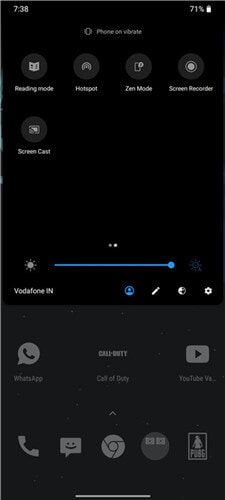
Passo 2 Um pequeno widget flutuante aparecerá na tela para controlar a gravação. Abra a chamada de vídeo do Facebook e toque no botão vermelho do widget para começar a gravar.
Passo 3 Quando a chamada de vídeo terminar, pare a gravação clicando no botão em forma de quadrado na barra de controle flutuante. Você também pode terminar a gravação pressionando o botão de bloqueio.
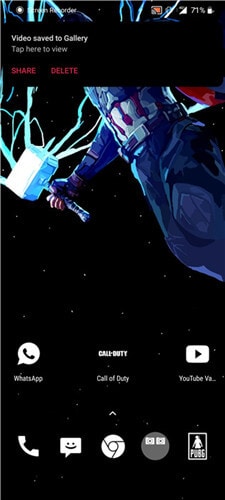
Parte 3. Como gravar chamadas de vídeo do Facebook no gravador online
Existem muitas ferramentas de gravação de tela online, mas todas elas desaparecem na frente de ScreenApp.io. Este é um aplicativo online gratuito que pode gravar vídeos de alta qualidade sem qualquer obstáculo. Se você não quiser baixar um software de gravação, certifique-se de tentar este gravador online para gravar suas chamadas de vídeo do Facebook em alta qualidade. Como é um aplicativo web, a gravação é feita em servidores na nuvem, e uma vez concluída, você terá que baixar a gravação em seu telefone. Há uma quantidade mínima de anúncios no site, o que aumenta a experiência geral de utilização.
A seguir está um guia passo a passo que ajudará você a gravar suas chamadas de vídeo do Facebook usando o ScreenApp.io.
Passo 1 Abra o site do ScreenApp.io e clique no botão vermelho que aparece no centro da página inicial.
Passo 2 Para gravar a chamada é importante conceder as permissões de compartilhamento de tela para o aplicativo web.
Passo 3 Clique no botão vermelho para começar a gravar. Uma vez que a gravação começar, inicie a chamada de vídeo e ela será gravada também.
Passo 4 Após o término da chamada, volte para a página online e clique novamente no botão vermelho. Agora, sua gravação está pronta para ser baixada e usada.
Conclusão
O recurso de chamada de vídeo do Facebook é extremamente útil e é frequentemente usado para contatar amigos, fazer palestras em vídeo e até mesmo para conferências. Se você deseja gravar as chamadas de vídeo de tais reuniões ou classes, pode fazer isso usando uma ferramenta de gravação incorporada ou de terceiros. Um dos melhores softwares gratuitos de gravação de tela é o Wondershare UniConverter. Ele permite ajustar as configurações como você desejar e também suporta todos os principais formatos de vídeo, como MP4, AVI, etc.
A sua caixa de ferramentas completa
 Converta em lote MP4 para MOV, MKV, M4V, FLV e vice-versa facilmente sem perda de qualidade.
Converta em lote MP4 para MOV, MKV, M4V, FLV e vice-versa facilmente sem perda de qualidade. 

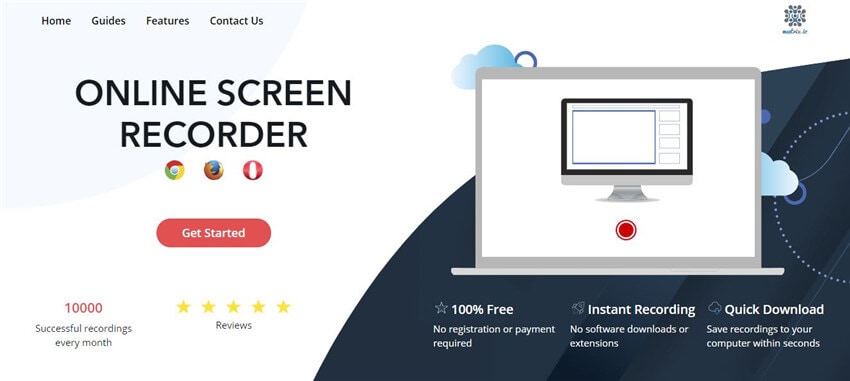

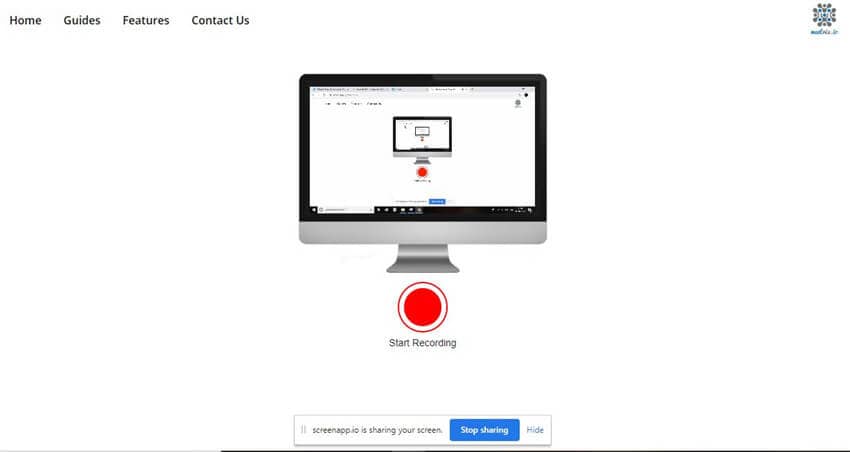
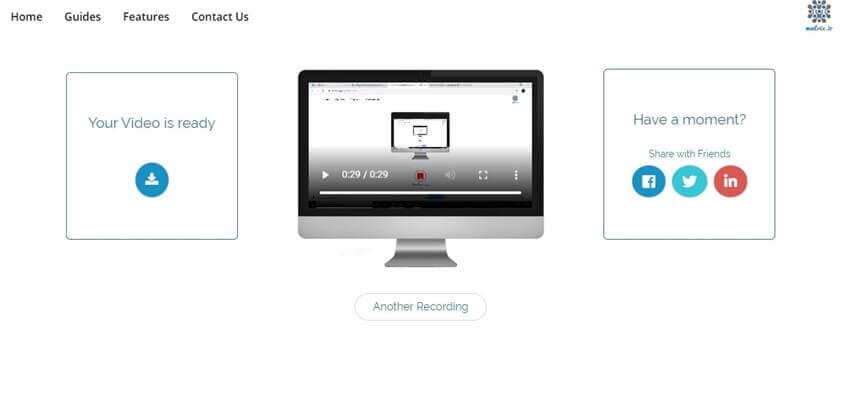
Santo
staff Editor